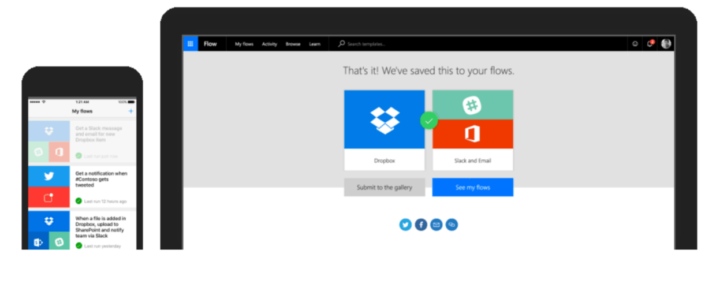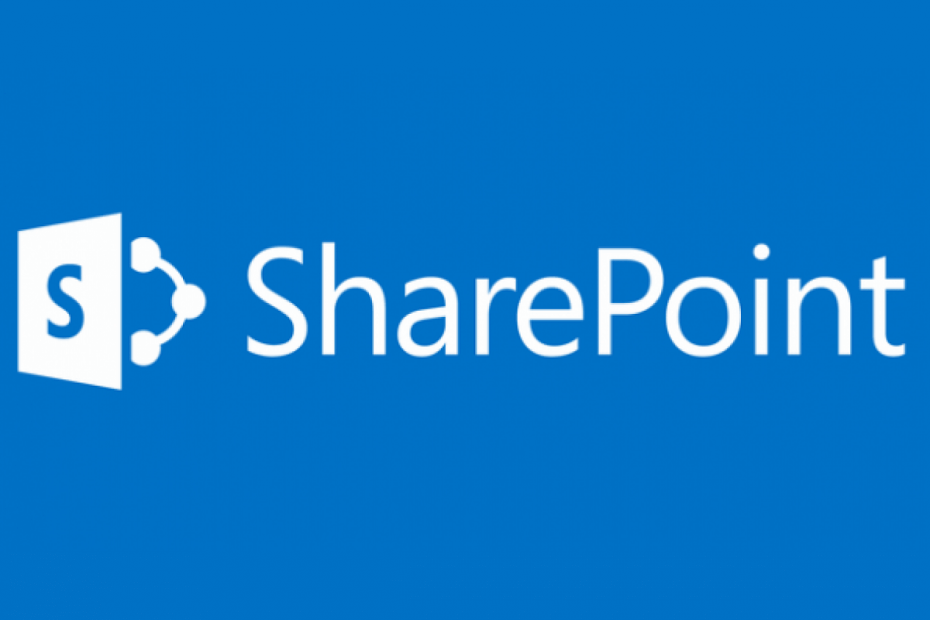
Denna programvara kommer att hålla dina drivrutiner igång, vilket skyddar dig från vanliga datorfel och maskinvarufel. Kontrollera alla dina förare nu i tre enkla steg:
- Ladda ner DriverFix (verifierad nedladdningsfil).
- Klick Starta skanning för att hitta alla problematiska drivrutiner.
- Klick Uppdatera drivrutiner för att få nya versioner och undvika systemfel.
- DriverFix har laddats ner av 0 läsare den här månaden.
Om du är en del av en arbetsmiljö finns det flera appar som du förmodligen känner till. En av dessa appar är Microsoft SharePoint, en bra plattform för att lagra och samarbeta om dokument och innehåll.
Eftersom SharePoint hanterar mer eller mindre komplexa affärsprocesser, ger ett visst arbetsflöde effektivare hantering av alla inbyggda projekt.
Tack och lov har Microsoft släppt en ny app som en del av Microsoft 365 Suite, kallad Microsoft Flow.
Naturligtvis är Microsoft Flow inte utan sina egna små buggar, som användarna har rapporterat att de har stött på fel när de använder det ibland:
Jag försöker fylla i en Word-mall sedan när Word skapas och sparas i min Sharepoint, när jag öppnar den filen ger den mig ett fel - ”Tyvärr, det här dokumentet kan inte öppnas för redigering.” Således misslyckas flödet till nästa aktivitet som Konvertera Word-dokument till PDF.
Tydligen handlar allt om att användare inte kan öppna och redigera dokument som redan finns i Sharepoint.
Hur kan jag öppna dokument för redigering i SharePoint?
1. Se till att du har rätt behörigheter
Innan allt annat, se till att du har rätt att redigera filen i första hand.
Om du till exempel tillhör en arbetsgrupp och den laddades upp till SharePoint av någon annan, se till att du har alla åtkomst- och redigeringsbehörigheter som du har beviljats.
2. Se till att filen kan redigeras även när den inte finns i SharePoint
Se också till att filen inte är markerad som skrivskyddad, eftersom dessa typer av filer bara kan visas men inte redigeras. I vissa extrema fall går det inte ens att komma åt skrivskyddade filer alls.
3. Se till att du använder Flow på rätt sätt
Flödet fylls med kommandon och åtgärder som måste tillämpas ordentligt på varje steg för att fungera korrekt. Överväg att titta över Flow-dokumentationen för att se till att du har tagit rätt steg.
Se också till att flödet kan stödja vad du än försöker göra.
I det fall som presenteras ovan måste åtgärden Konvertera Word-dokument till PDF använda File Browse för att ange filen, vilket är något som användaren inte gjorde. Som det står stöds inte dynamiskt innehåll och uttryck av Flow för att konfigurera filsökvägen.
Genom att följa dessa steg bör du kunna undvika att stöta på filredigeringsfelet i SharePoint.
Hjälpte vår artikel dig att komma förbi ditt problem? Låt oss veta i kommentarsektionen nedan.
RELATERADE ARTIKLAR DU BÖR KONTROLLERA:
- Ett fel inträffade Flödet stängs nu av på HP-datorn [FIX]
- Microsoft Flow når äntligen Windows 10 Mobile
- OneDrive och SharePoint erbjuder nu inbyggt AutoCAD-filstöd